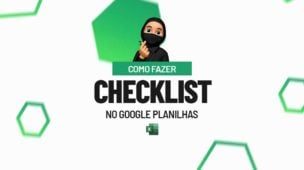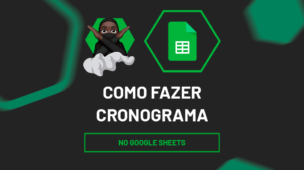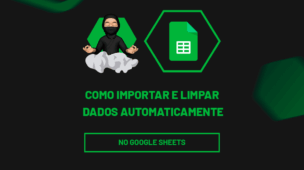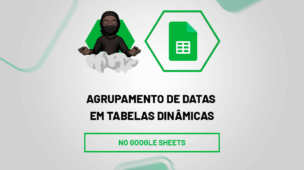Existe uma função no Planilhas Google que permite a contagem de valores únicos com critério, se você tiver um critério a considerar e dentro dele existir textos ou números duplicados, essa função consegue resolver esse problema.
Contar Valores Únicos com Critério no Planilhas Google
Como exemplo, vamos supor que você tenha uma série de nomes de vendedores, e que cada nome possui seu valor de venda. Se o nome “Pedro”, possui 3 valores de vendas, porém dois destes valores são iguais e o outro não. Você deve considerar apenas a contagem no total de 2 vendas, considerando apenas um único valor duplicado e o outro que não é duplicado.
Logo abaixo, teremos um exemplo bem simples e nele vamos usar a função COUNTUNIQUEIFS, essa função é capaz de contar textos ou números únicos com base em vários critérios.
Logo após, acompanhe nossa vídeo aulas grátis pelo: Youtube
Baixe a planilha para praticar o que foi ensinado neste tutorial:
Contar Valores Únicos com Critério no Planilhas Google – Passo a Passo:
Antes de mais nada, observe as duas colunas de estado e valor, veja a sigla do Rio de Janeiro “RJ”, e note que para essa sigla existe valores duplicados.
Sendo assim, temos o valor 31 que aparece duas vezes para o “RJ” e temos o valor 2 que também aparece duas vezes, em seguida existe o valor 4 que aparece somente uma única vez.
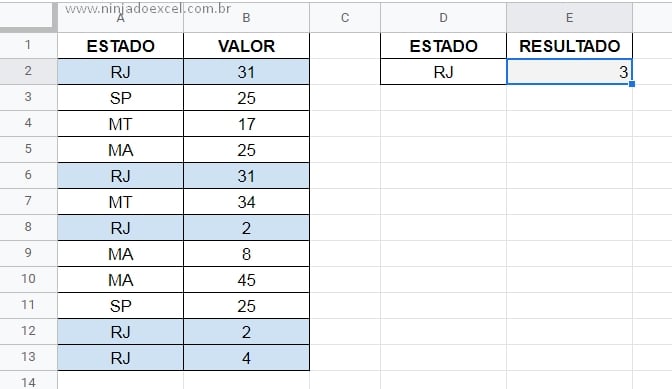
Contudo, perceba que nosso objetivo aqui é considerar no critério apenas a sigla “RJ” e contar todos os valores duplicados considerando somente um deles e considerando o valor que não está duplicado que é o número 4 e o resultado final da contagem será 3.
Porém, isso pode parecer algo complicado, mas se você usa o Planilhas Google para trabalhar vai ser bem simples de resolver esse problema.
Abrindo a função COUNTUNIQUEIFS, a primeira sintaxe dela é indicar qual intervalo será contado e no nosso caso é o intervalo de valores.
Portanto, com isso então vamos selecionar o intervalo de B2 até B13.
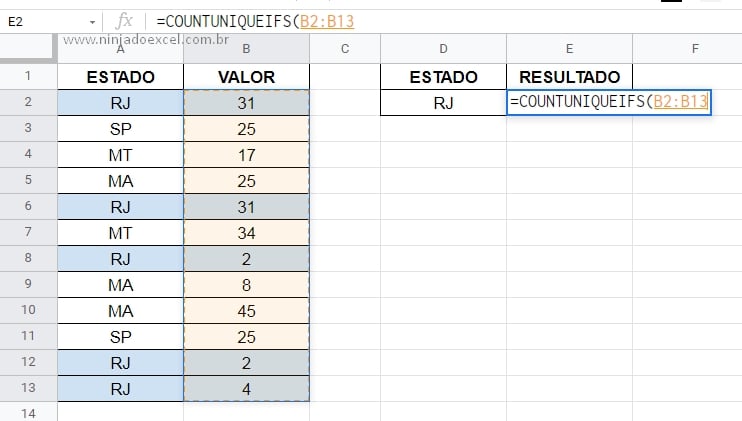
Prosseguindo com a função, vamos a segunda sintaxe. Nela vai ser o intervalo de critério, esse será qual intervalo devemos considerar como o critério a obedecer.
Posteriormente, iremos selecionar a coluna de estado de A2 até A13.
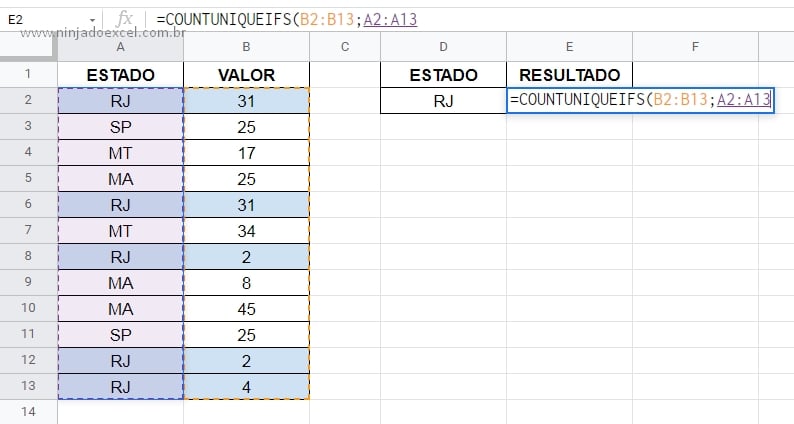
Já na terceira sintaxe da função, vamos dizer que o critério do intervalo que foi selecionado será a sigla “RJ”, com isso podemos selecionar a célula D2 e fechar a função.
Concluindo…
Então vamos contar os valores únicos, somente os valores que tiverem referência com a sigla “RJ’.
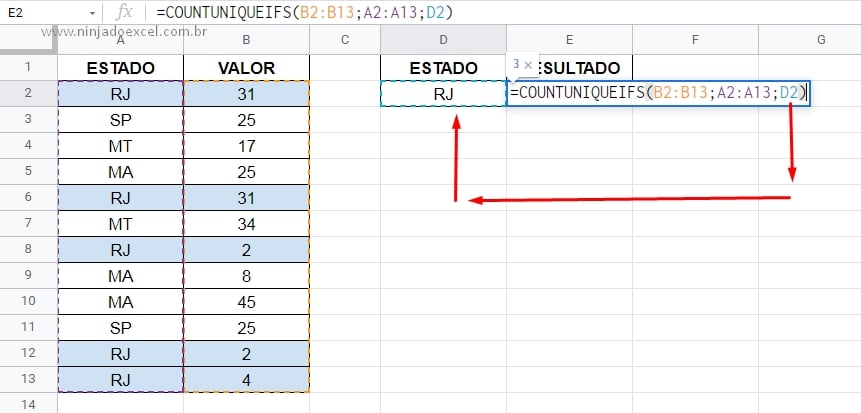
No entanto, para finalizarmos… pressionando a tecla “Enter” para confirmar a função, temos o resultado abaixo, consideramos a sigla “RJ” e os valores correspondente na mesma linha. Sendo assim, contamos apenas uma única vez os valores duplicados e que nessa contagem também foi incluído o valor que não está duplicado, dando um total de 3.
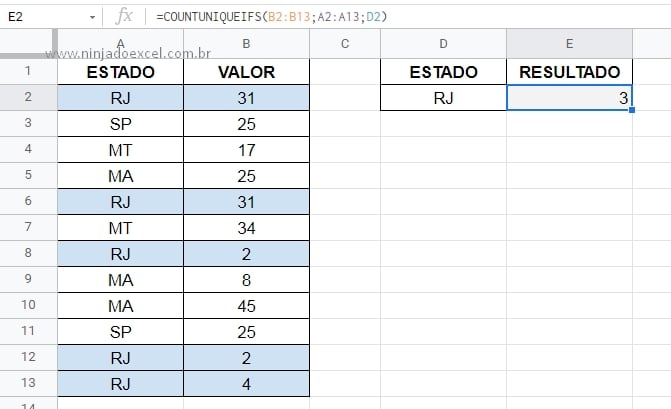
Curso de Excel Completo: Do Básico ao Avançado.
Quer aprender Excel do Básico ao Avançado passando por Dashboards? Clique na imagem abaixo e saiba mais sobre este Curso de Excel Completo.
Por fim, deixe seu comentário sobre o que achou, se usar este recurso e você também pode enviar a sua sugestão para os próximos posts.
Até breve!